Das offizielle setup.sh von indi-allsky ist funktional umfangreich und installiert die gesamte Laufzeitumgebung inklusive Webserver-Konfiguration. Für typische Installationen ist dieses Verhalten sinnvoll, führt jedoch zu Problemen, wenn eigene Apache-Einstellungen genutzt werden – insbesondere bei Let’s-Encrypt-Zertifikaten, benutzerdefinierten VirtualHosts oder spezifischen Redirect-Regeln.
Im praktischen Betrieb zeigte sich, dass setup.sh bei jedem Durchlauf die Datei /etc/apache2/sites-available/indi-allsky.conf neu generiert. Dadurch:
- wird ein selbst signiertes SSL-Zertifikat erstellt,
- gehen individuelle SSL-Pfad- und ServerName-Einstellungen verloren,
- entstehen Listener-Konflikte (Ports 80/443 mehrfach belegt),
- schlägt der Apache-Neustart am Ende des Setup-Prozesses fehl.
*** Dieser Post wurde mit einer neuen Routine am 12. Dezember 2025 aktualisiert. ***
 Nach einem Update von indi-allsky passiert es häufig, dass plötzlich wieder das lokale Self-Signed-Zertifikat (z.B. allsky.local) verwendet wird, obwohl zuvor ein gültiges Let’s-Encrypt-Zertifikat eingerichtet war. Wie das geht erkläre ich
Nach einem Update von indi-allsky passiert es häufig, dass plötzlich wieder das lokale Self-Signed-Zertifikat (z.B. allsky.local) verwendet wird, obwohl zuvor ein gültiges Let’s-Encrypt-Zertifikat eingerichtet war. Wie das geht erkläre ich 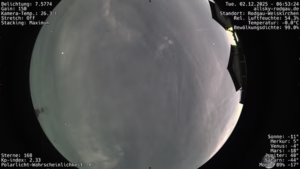
 Ich wollte meine Allsky-Aufnahmen um eine zusätzliche Information ergänzen: Flugzeugdaten direkt im Bild, inklusive Callsign, Flughöhe und Richtung. Da ich kein eigenes ADS-B-Setup betreiben wollte, habe ich die Open-Data-API von
Ich wollte meine Allsky-Aufnahmen um eine zusätzliche Information ergänzen: Flugzeugdaten direkt im Bild, inklusive Callsign, Flughöhe und Richtung. Da ich kein eigenes ADS-B-Setup betreiben wollte, habe ich die Open-Data-API von 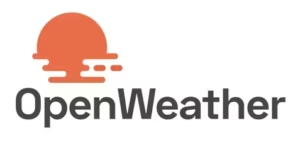 indi-allsky kann Wetterdaten wie Temperatur, Luftfeuchtigkeit oder Bewölkung direkt aus der OpenWeather-API abrufen und in die Bildbeschriftung einbinden. Dafür werden ein gültiger API-Key sowie die Koordinaten des Standorts benötigt. Die Einrichtung erfolgt im Webinterface unter Sensors, wo OpenWeather als Quelle gewählt und der API-Key eingetragen werden. Zusätzlich muss unter „Location“ der Längen- und Breitengrad des Standorts der Kamera gesetzt werden.
indi-allsky kann Wetterdaten wie Temperatur, Luftfeuchtigkeit oder Bewölkung direkt aus der OpenWeather-API abrufen und in die Bildbeschriftung einbinden. Dafür werden ein gültiger API-Key sowie die Koordinaten des Standorts benötigt. Die Einrichtung erfolgt im Webinterface unter Sensors, wo OpenWeather als Quelle gewählt und der API-Key eingetragen werden. Zusätzlich muss unter „Location“ der Längen- und Breitengrad des Standorts der Kamera gesetzt werden.